So legen Sie die Anzahl der Zeilen pro Seite in Word fest
- 青灯夜游Original
- 2019-06-13 11:02:0939531Durchsuche
Manchmal erfordert das Dokumentformat eine feste Anzahl von Zeilen pro Seite. Was soll ich also tun? Im folgenden Artikel erfahren Sie, wie Sie in Word eine feste Anzahl von Zeilen pro Seite festlegen. Ich hoffe, dass er Ihnen weiterhilft.

So legen Sie eine feste Anzahl von Zeilen pro Seite in Word fest:
1. Öffnen Sie die Word-Software und klicken Sie auf „Seite“. Layout".
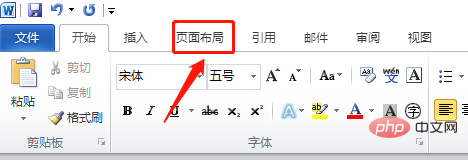
2. Klicken Sie auf die Schaltfläche in der unteren rechten Ecke von „Seiteneinstellungen“.
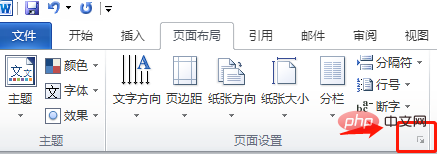
3. Klicken Sie auf „Dokumentenraster“.
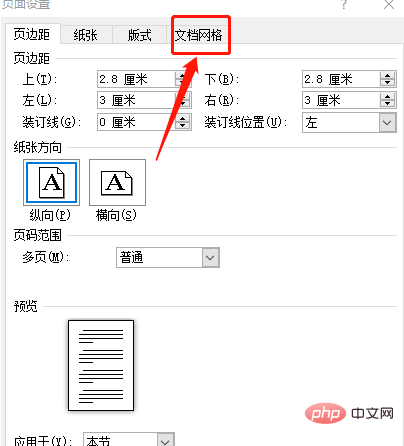
4. Legen Sie eine feste Anzahl von Zeilen pro Seite fest.
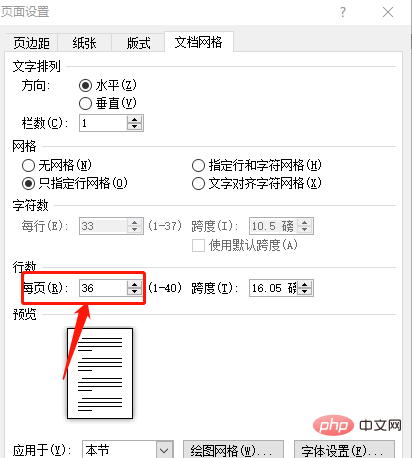
Natürlich können Sie hier auch die Span-Punkte festlegen.
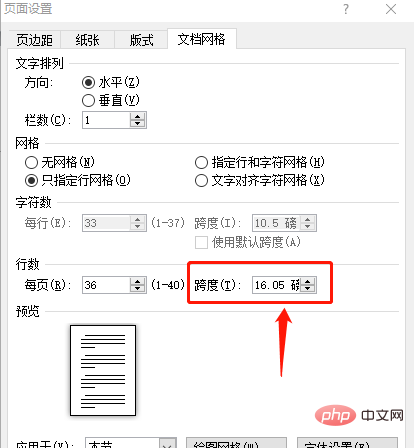
Klicken Sie abschließend auf „OK“.
Weitere wortbezogene technische Kenntnisse finden Sie in der Spalte Word-Einführungs-Tutorial zum Lernen!
Das obige ist der detaillierte Inhalt vonSo legen Sie die Anzahl der Zeilen pro Seite in Word fest. Für weitere Informationen folgen Sie bitte anderen verwandten Artikeln auf der PHP chinesischen Website!

